- Skupna konverzija s ultra velikom brzinom obrade.
- Podržava stotine ulazno/izlaznih formata i kodeka.
- Jednostavno uredite postavke izlaza za koder, brzinu uzorkovanja itd.
- Podesite brzinu prijenosa audio datoteke sa 64 kbps na 320 kbps.
Preporuka za 2024.: 5 najboljih audio pretvarača niske kvalitete na Windows/Macu
Čini se da je visokokvalitetni zvuk neophodan posvuda, bilo na glavnoj televiziji, u udžbenicima ili igricama. Unatoč tome, i dalje je bitno napraviti zvuk niske kvalitete kako bi odgovarao zvuku s uređaja bez njegovog izobličenja, ili u drugom slučaju, trebate smanjiti veličinu datoteke kako biste oslobodili nešto prostora. Koji god razlog imate, evo ga audio pretvarači niske kvalitete isprobati za Windows, Mac i telefone.
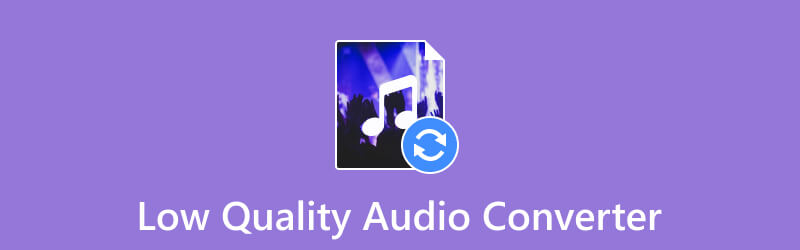
SADRŽAJ STRANICE
Dio 1. Zašto trebate napraviti zvuk niske kvalitete?
Kvaliteta zvuka ključna je za iskustvo slušanja. Poboljšava zvuk kako bi se slušatelji uključili u sadržaj. Međutim, ne zahtijevaju sve platforme najbolju kvalitetu, pa vam stvaranje zvuka niske kvalitete pomaže uštedjeti propusnost i smanjiti veličinu datoteka. Ova metoda će vam pomoći u mnogim stvarima, uključujući brži izvoz zvuka na internet ili oslobađanje prostora za pohranu na vašem uređaju. Audio datoteka visoke kvalitete nije uvijek potrebna, osobito ako platforma ili uređaj izvode pristojan zvuk.
Dio 2. Top 5 audio pretvarača niske kvalitete
Sljedeći pretvarači odabrani su na temelju izvedbe, podržanih platformi i značajki. Ovaj dio također uključuje dostupnost cijene, prednosti i mane. Bez daljnjeg odlaganja, evo najboljih pretvarača zvuka niske kvalitete.
Vidmore Video Converter
Podržane platforme: Windows 7~10, macOS Sierra (10.12) i noviji.
Vidmore Video Converter je najopsežniji alat za Windows i Mac. Pretvara MP3, AAC, FLAC, WAV i druge formate s podržanim kodecima poput PCM. Pretvarač ima čisto korisničko sučelje, a istovremeno pruža značajke za skraćivanje, rezanje neželjenih dijelova i pojačavanje glasnoće audio datoteka. Ako želite biti sigurni da će se audio datoteka reproducirati na ciljnom uređaju, Vidmore Video Converter ima unaprijed postavljene postavke koje možete koristiti za pretvaranje datoteke u iPhone, Samsung itd.
Korak 1. Kako možete smanjiti kvalitetu zvuka u Vidmore Video Converteru? Najprije preuzmite i instalirajte softver na svoje računalo. Kada se pokrene, kliknite gumb Dodaj datoteke za prijenos audio datoteke. Također ima opciju Dodaj mape za prijenos cijele mape u alat.
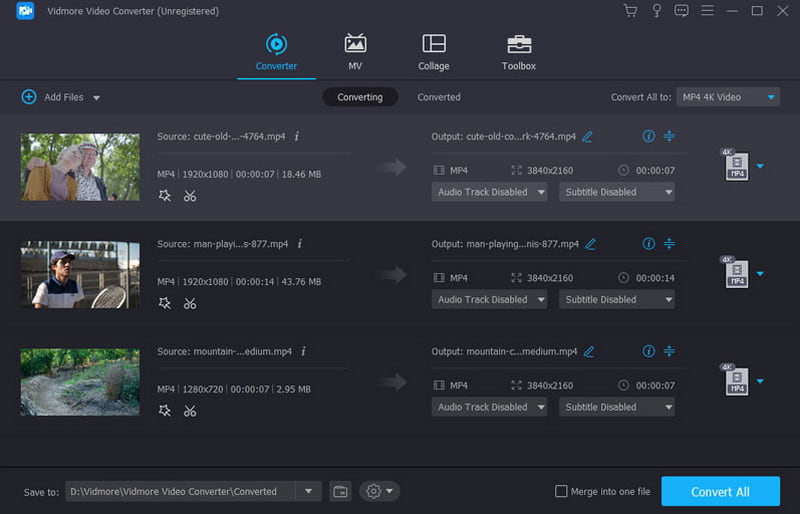
Korak 2. Idite na izbornik Pretvori sve u i idite na karticu Audio. Odaberite izlazni format i zadani izlaz. Za postizanje niske kvalitete kliknite gumb Prilagođeni profil i promijenite izlazne postavke. Pritisnite gumb Stvori novo za spremanje novih postavki.
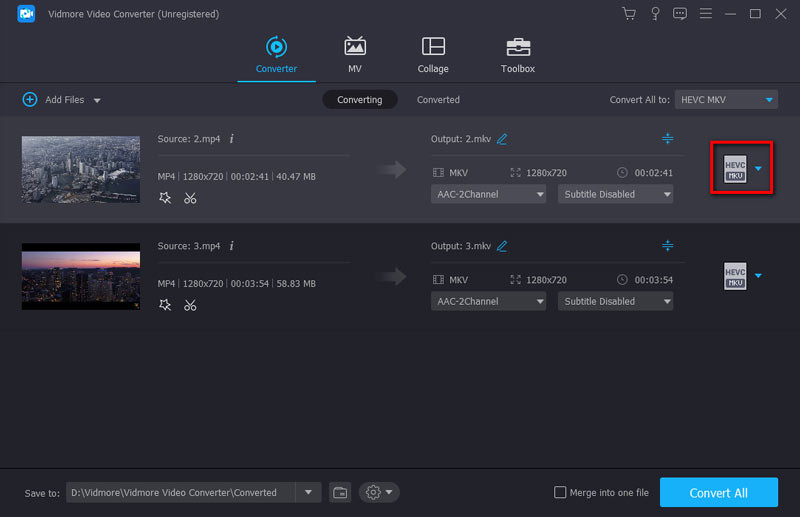
3. korak Nakon postavljanja, otvorite karticu Spremi u i potražite lokaciju. Na kraju kliknite gumb Pretvori sve kako biste zvuk prebacili na nisku kvalitetu. Za dodatni savjet kliknite gumb Uredi ispod audiodatoteke za prijenos da biste uredili glasnoću i odgodu.
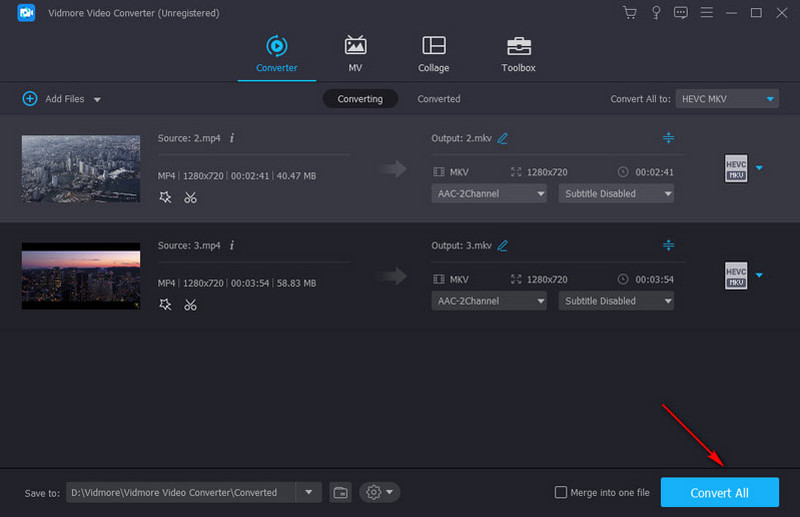
VLC Media Player
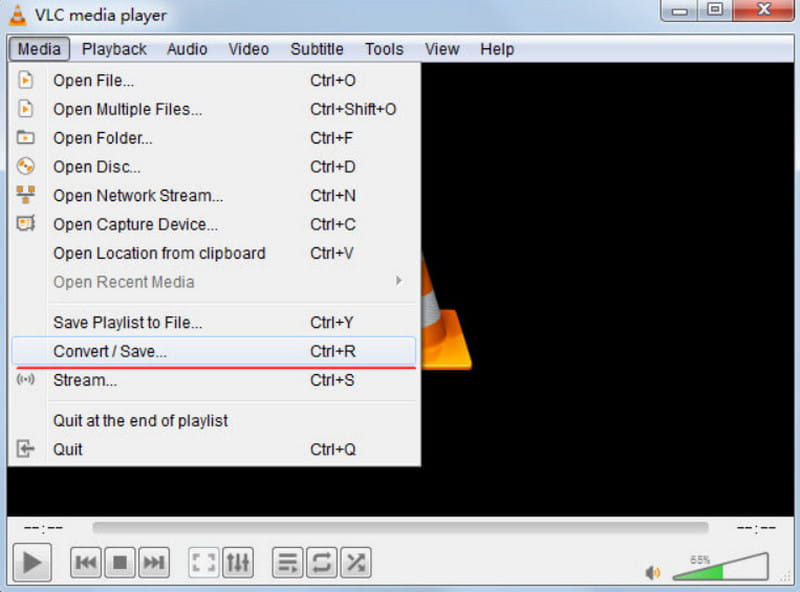
Podržane platforme: Windows/Mac/Android/Linux/iPhone
VLC media player poznat je po glatkoj reprodukciji s podrškom za široku biblioteku formata. Ali osim toga, također je učinkovit pretvarač zvuka niske kvalitete sa svojim izvrsnim i intuitivnim izgledom. VLC mijenja ekstenzije datoteka i pruža prave alate za smanjenje brzine uzorkovanja, brzine prijenosa i drugih postavki. Možete čak uređivati metapodatke u VLC-u također. Jedini nedostatak media playera je njegov nesigurni rezultat pretvorbe.
Pros
- Besplatan i otvorenog koda s jednostavnim postavljanjem.
- Podržava MP3, AAC, FLAC, WAV i druge audio formate.
- Podržite sve popularne platforme s minimalnim zahtjevima.
Protiv
- Greške u alatu koje mogu dovesti do gubitka podataka.
Smjelost
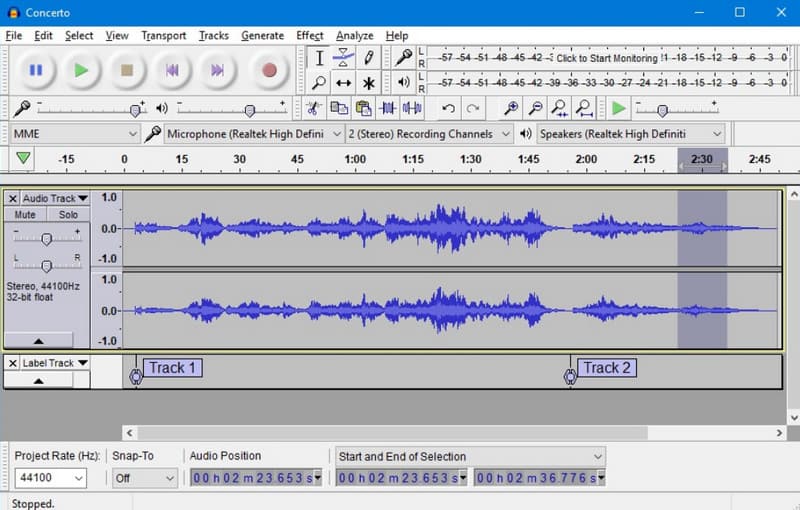
Podržane platforme: Windows/Mac/Linux
Audacity je alat za izradu zvuka niske kvalitete za stolna računala. Opremljen je profesionalnim funkcijama za audio miksanje, pretvaranje, kompresiju zvuka, itd. Podržava nekoliko izlaznih formata za pretvorbu, uključujući WAV, M4A i MP3. Ako trebate druge izvozne formate, najbolje je instalirati dodatak FFmpeg na Audacity jer ima ograničene mogućnosti.
Pros
- Besplatni uređivač zvuka za mnoge operativne sustave.
- Jednostavna konverzija s opcijom pregleda.
Protiv
- Prikladno samo za iskusne korisnike.
Zamzar
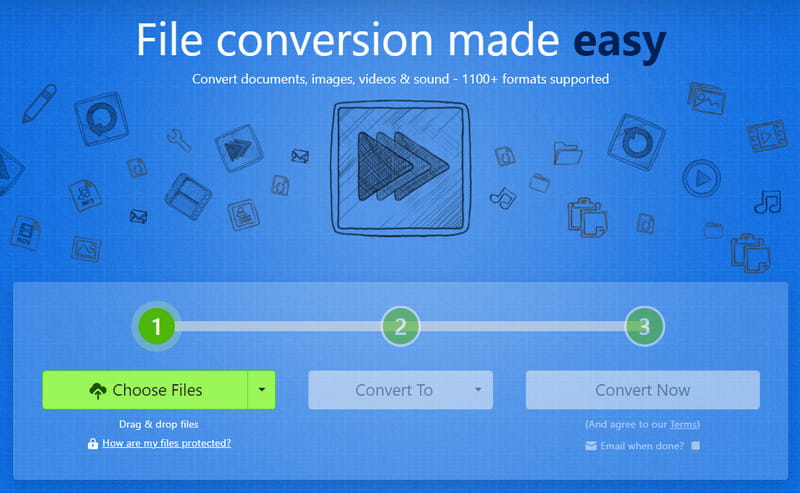
Podržane platforme: Chrome, Safari, Opera X, Firefox, Microsoft Edge
To je web-bazirani pretvarač koji podržava pretvorbu audio, video i drugog medijskog sadržaja. Zamzar je dostupan na bilo kojem pregledniku s ispisom pristojne kvalitete. Također je lako navigirati s manje klikova za postizanje konverzije niske kvalitete. Međutim, nedostaju postavke koje vam mogu pomoći da smanjite brzinu prijenosa zvuka i ukupni izlaz.
Pros
- Radi dobro na bilo kojem pregledniku i uređaju.
- Omogućite promjenu lokalnih i mrežnih audio datoteka.
- Pošaljite e-poruku korisniku nakon što se konverzija izvrši.
Protiv
- Pretvorite samo datoteke unutar 50 MB.
AIMP
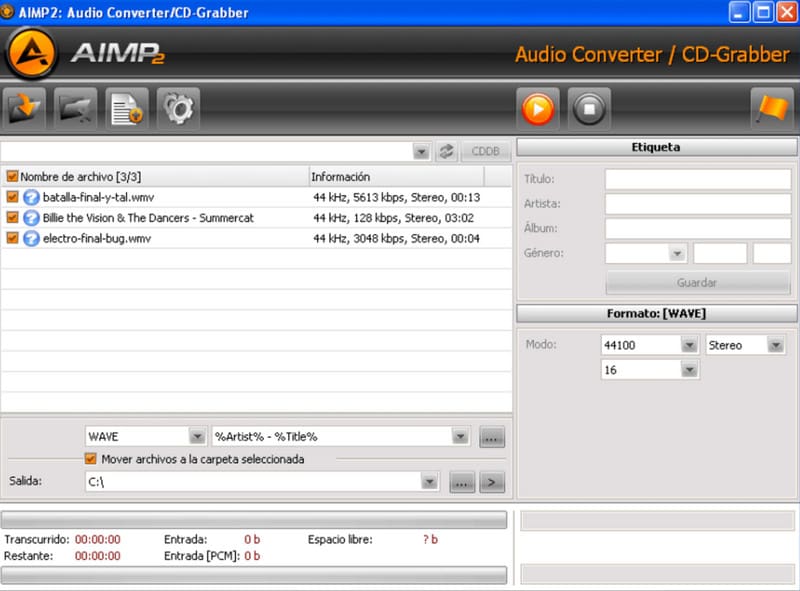
Podržana platforma: Windows, Android
Kako učinkovito smanjiti kvalitetu zvuka na Windowsima ili Androidu? Možete isprobati AIMP, koji ima odgovarajuću opremu za nižu kvalitetu zvuka. To je namjenski program s višenitnim kodiranjem za MP3, APE, WAV, FLAC i druge. Nadalje, omogućuje korisniku ispis svih izvora u jednom rezultatu s opcijom generiranja CUE lista i obrnuto. Nažalost, AIMP je ograničen samo na Windows i Android OS.
Pros
- Izvrsne i funkcionalne kontrole.
- Besplatno bez prekida oglasa.
- Nekomplicirana instalacija.
Protiv
- Sučelje je malo zastarjelo, s neprikladnim bojama na tipkama.
Dio 3. Često postavljana pitanja o Audio Converteru niske kvalitete
Koji audio format ima najnižu kvalitetu?
Trenutačni format koji ima najnižu kvalitetu je MP3. To je standardni audio format, ali budući da je s gubitkom, niska kvaliteta zvuka može se lako postići. To jest, bitrate i izlaz MP3 bit će prilagođeni.
Koji audio format zauzima manje prostora?
Više audio formata je male veličine. To uključuje MP3, AAC, OGG i OPUS. Ali imajte na umu da ipak trebate smanjiti brzinu prijenosa i malo kompresije kako biste napravili manju datoteku.
Kako mogu smanjiti kvalitetu snimke?
Preporuča se odabrati format koji ima kompresiju s gubitkom. Upotrijebite pretvarač zvuka niske kvalitete za podešavanje izlaznih postavki kao što su brzina prijenosa i brzina uzorkovanja.
Kako mogu smanjiti veličinu audio datoteke bez gubitka kvalitete?
Bolje je koristiti moderne alate za pretvaranje ili sažimanje kako biste smanjili veličinu datoteke. Ovisno o izvedbi pretvaranja, možete komprimirati audio datoteku bez gubitka previše podataka ili kvalitete.
Zaključak
I to je sve audio pretvarači niske kvalitete isprobati na Windows, Mac, Android i drugim platformama. I dalje je bitno napraviti zvuk niske kvalitete kako bi odgovarao performansama uređaja ili osloboditi prostor za pohranu. Iako možete isprobati sve preporučene alate iz ovog posta, toplo se preporučuje da nabavite Vidmore Video Converter, budući da ima modernu tehnologiju za pretvaranje datoteka bez oštećenja podataka. Nadalje, također ima rješenja za komprimiranje, poboljšanje i uređivanje audio datoteka u nekoliko klikova. Isprobajte besplatnu verziju da testirate njegovu ukupnu izvedbu.


